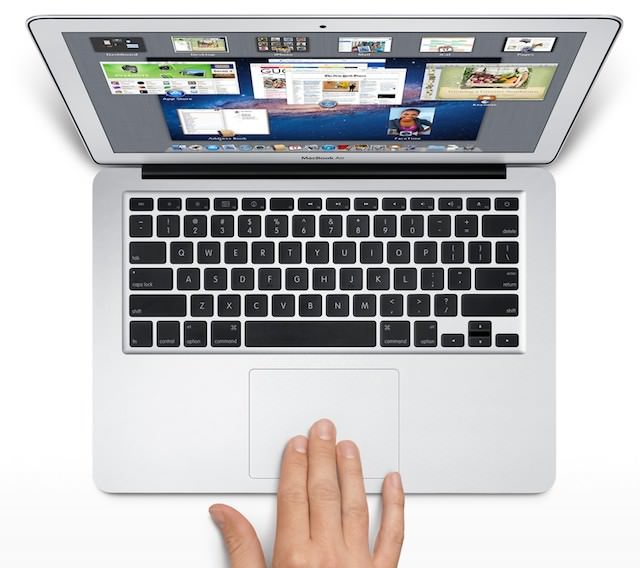Este artículo tiene que ser actualizado. Apreciamos su paciencia.
La suite de virtualización de Oracle VirtualBox ofrece funciones completas para compartir datos en la versión de Mac OS X. A partir de la versión 4 es posible configurar una carpeta que usted comparte con una máquina virtual para que se instale automáticamente como una unidad dentro de la máquina virtual. Compartir una carpeta con una máquina virtual simplifica el uso de archivos compartidos y copias de seguridad. Por ejemplo, si utiliza una máquina virtual de Windows para la compatibilidad de programas, puede utilizar una carpeta compartida para almacenar los archivos del programa facilitando una copia de seguridad con Time Machine.

Paso 1
Abra una ventana nueva del Finder y vaya a la ubicación donde desea la carpeta compartida. Luego haga clic en Carpeta nueva desde el menú Archivo. Omita este paso si desea compartir una carpeta existente.
Paso 2
Ejecute VirtualBox desde la carpeta Aplicaciones. Haga clic en la máquina virtual que desea compartir la carpeta en la ventana Oracle VM VirtualBox Manager. Haga clic en el botón Configuración encima de la lista de máquinas virtuales.
Paso 3
Haga clic en el icono Carpetas compartidas en la parte derecha de la ventana. Haga clic en la carpeta pequeña con un signo de más a la izquierda de la Lista de carpetas para añadir una nueva carpeta. Haga clic en la flecha que aparece junto al campo Ruta de la carpeta y haga clic en la opción Otro.
Paso 4
Navegue a la carpeta que desea compartir en la ventana que se abre. Luego, haga clic en Elegir para seleccionarlo. Cambie el nombre en el campo Nombre de carpeta, o deje el nombre predeterminado. Haga clic en la casilla de verificación Sólo lectura si no desea que la máquina virtual cambie el contenido de la carpeta.
Paso 5
Haga clic en casilla de verificación Auto instalar para instalar la carpeta en la máquina virtual automáticamente. Una carpeta instalada se parece un disco duro o unidad de red en la máquina virtual. Haga clic en Aceptar para agregar la carpeta compartida. La carpeta está disponible de inmediato en la máquina virtual, incluso si la máquina virtual está en ejecución.
Consejo
Las carpetas compartidas requiere la instalación de adiciones de invitados a la máquina virtual VirtualBox. Si no es así, haga clic en Instalar adiciones de invitados en el menú Dispositivo cuando la máquina virtual está en ejecución. VirtualBox iniciará el instalador de adiciones de invitados automáticamente.